Below are the steps for Installing ODI (Oracle Data Integrator)
Pre_ Request:
Installed Oracle Data Base 11g
Installed JDK 1.7
Install ODI:
Download ODI11.1.1.9 from the Below link
http://www.oracle.com/technetwork/middleware/data-integrator/downloads/index-100710.html
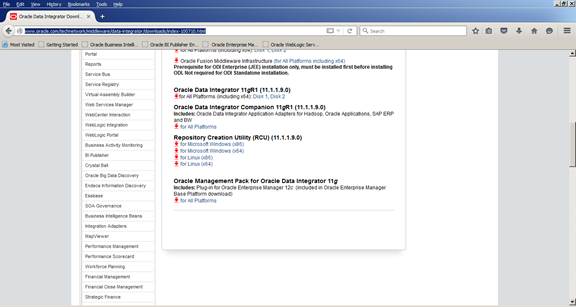
Pre_ Request:
Installed Oracle Data Base 11g
Installed JDK 1.7
Install ODI:
Download ODI11.1.1.9 from the Below link
http://www.oracle.com/technetwork/middleware/data-integrator/downloads/index-100710.html
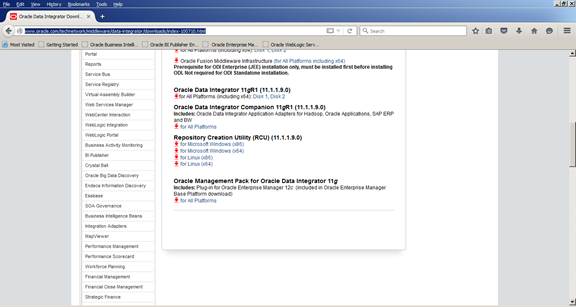
Download RCU From the same Link For 11.1.1.9
ExtractThe ZIP files For ODI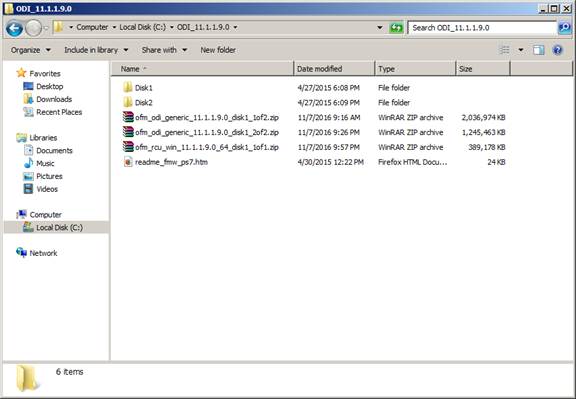
Then Start Installing the RCU For the ODI
Navigate C:\ODI_11.1.1.9.0\rcuHome\BIN
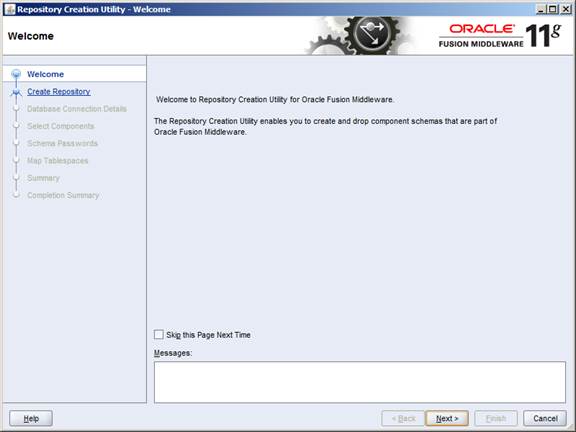
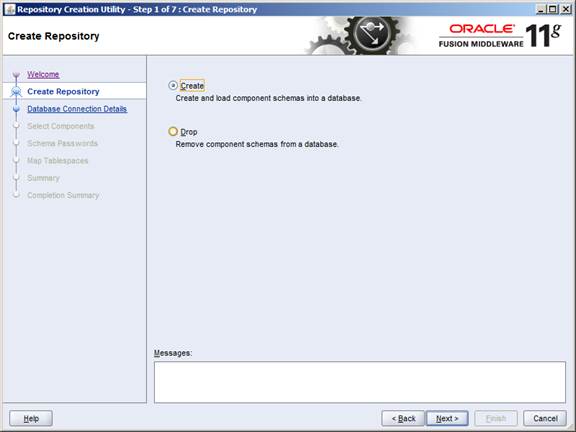
Insert the database connection
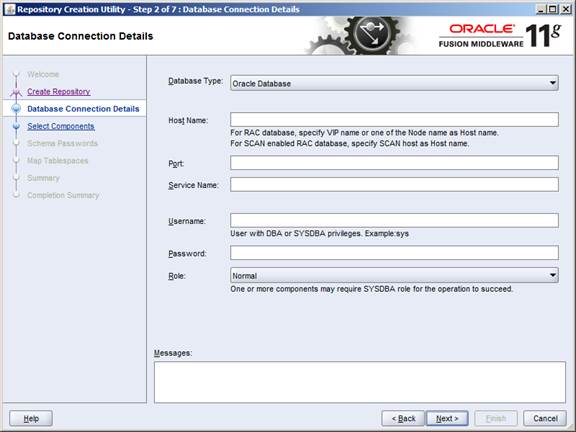
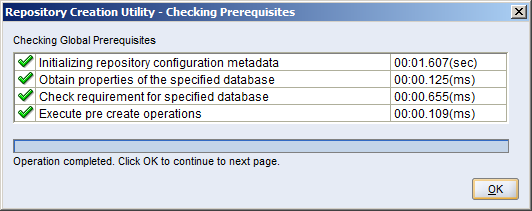
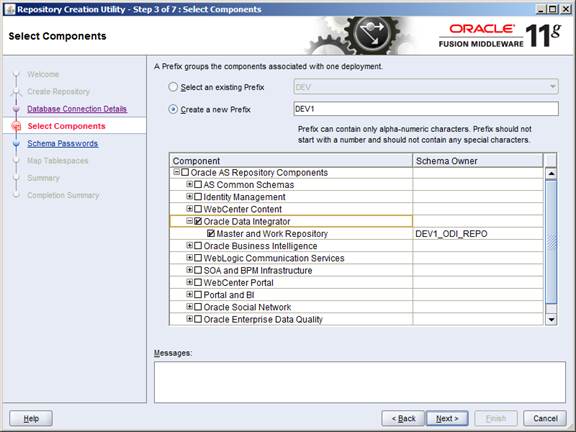

Then insert password for the schema
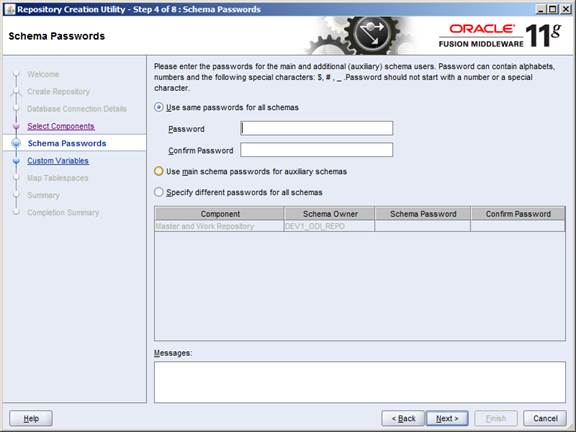
Then next
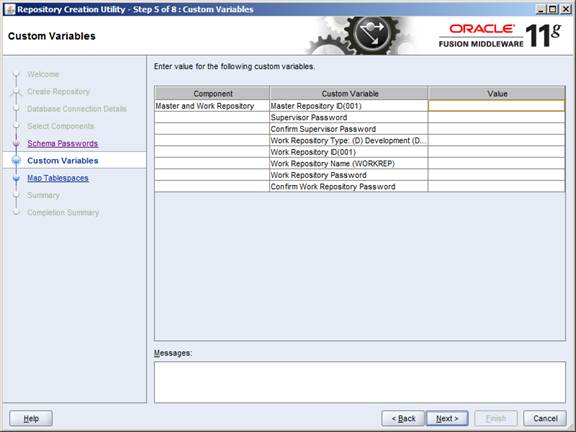
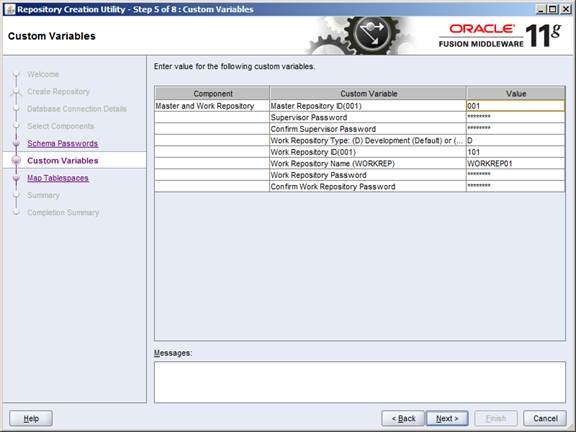
Then next
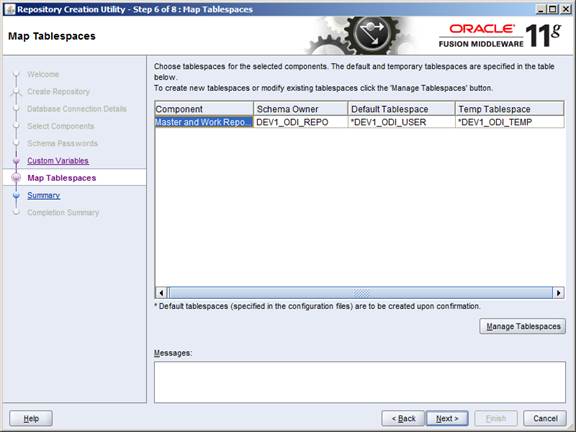
Here it’s going to Create The Temp Tables for The Work And Master Repo
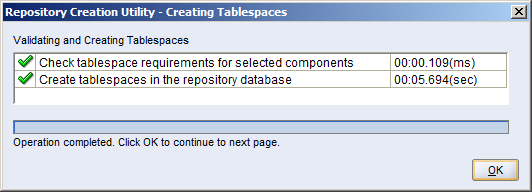
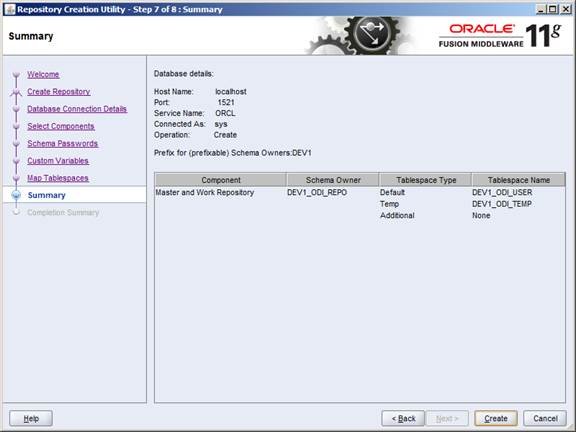
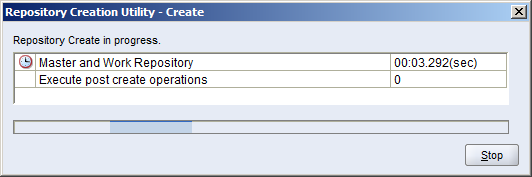
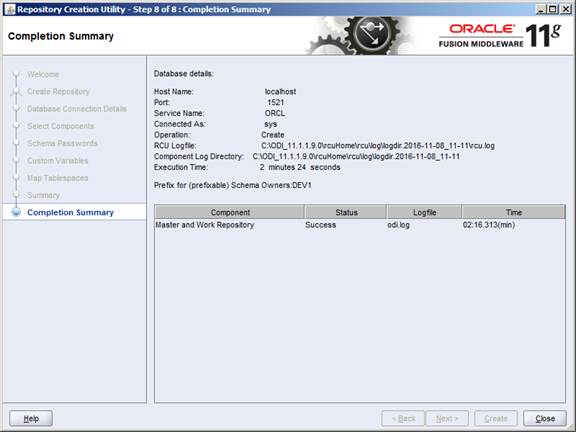
Start installing ODI
Navigate to C:\ODI_11.1.1.9.0\ODI11.1.1.9\Disk
Run The EXE with jreLoc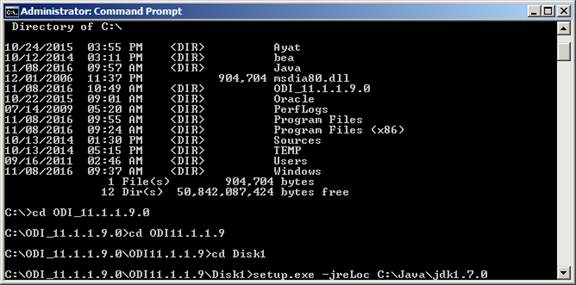
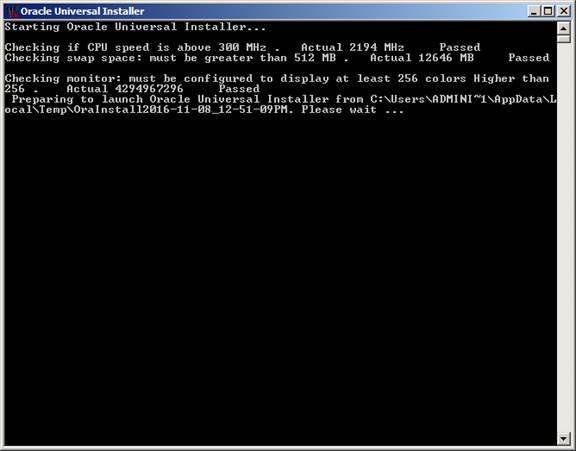
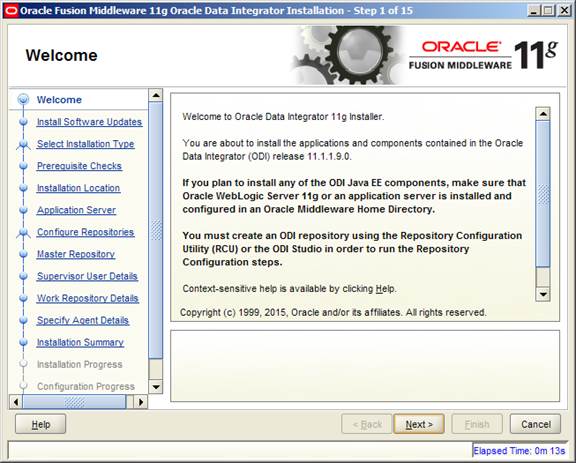
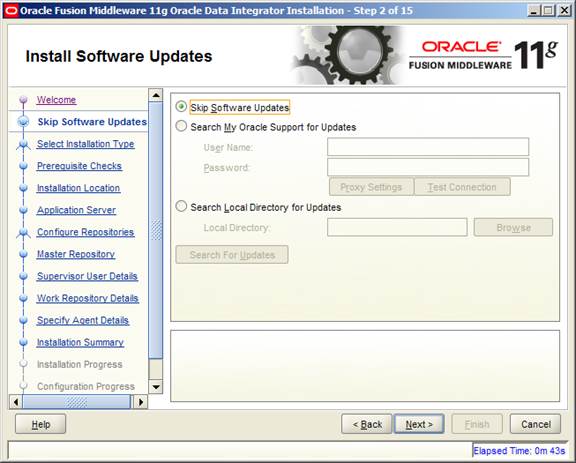
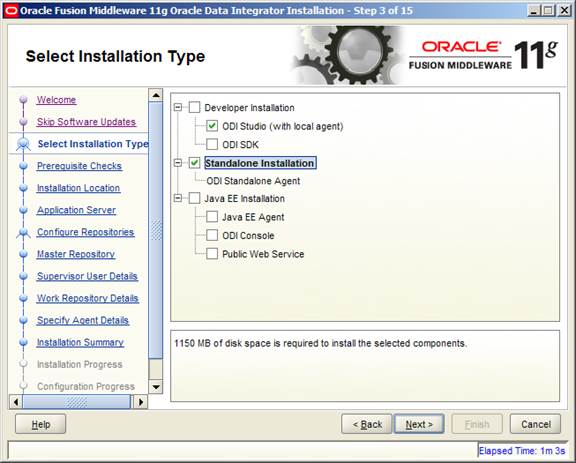
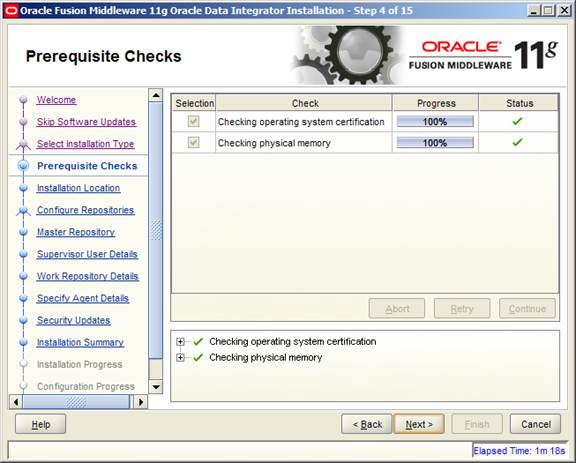
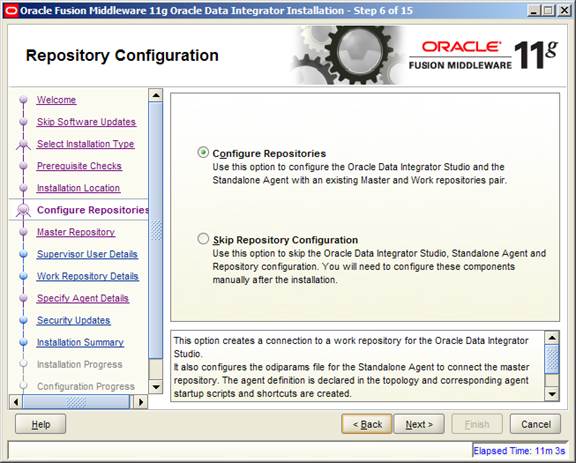
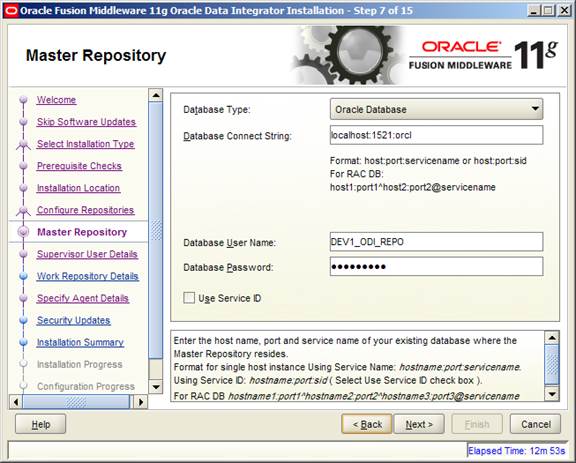
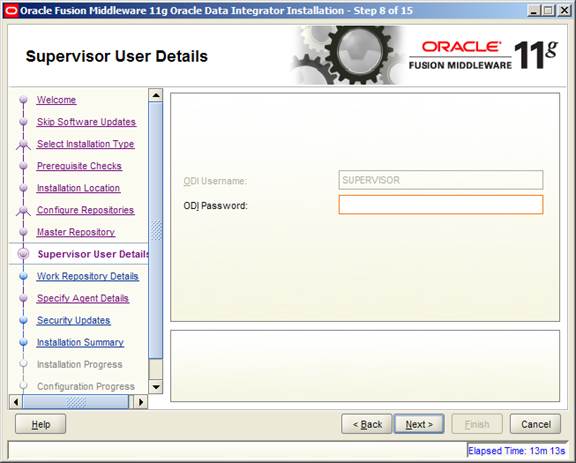
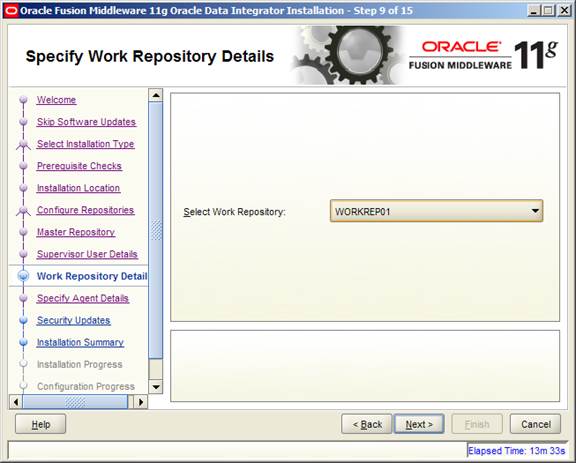
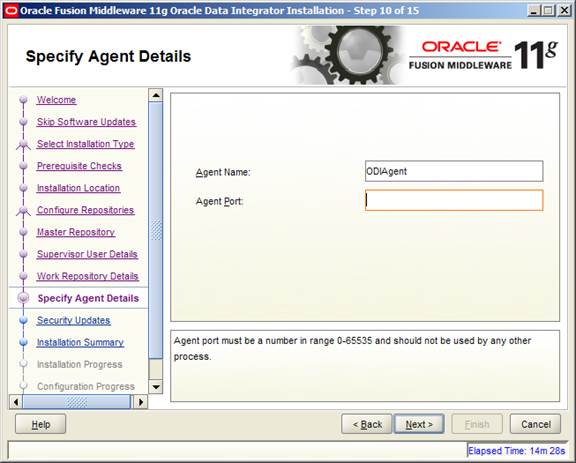
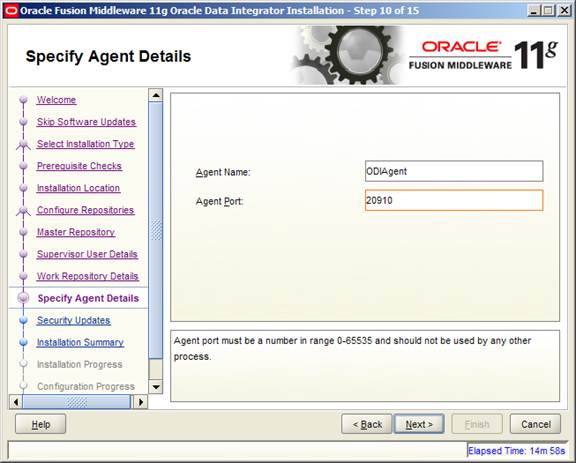
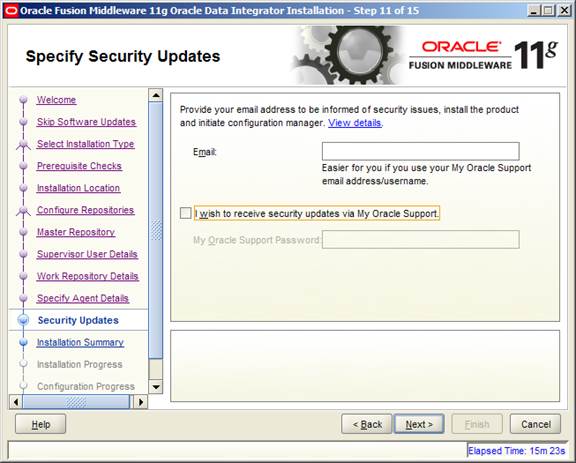
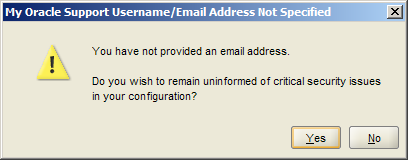
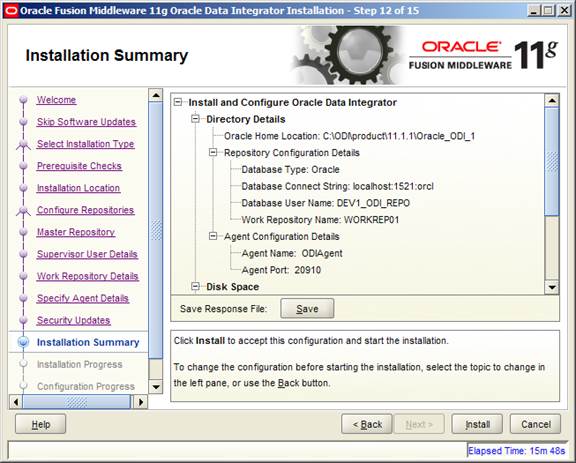
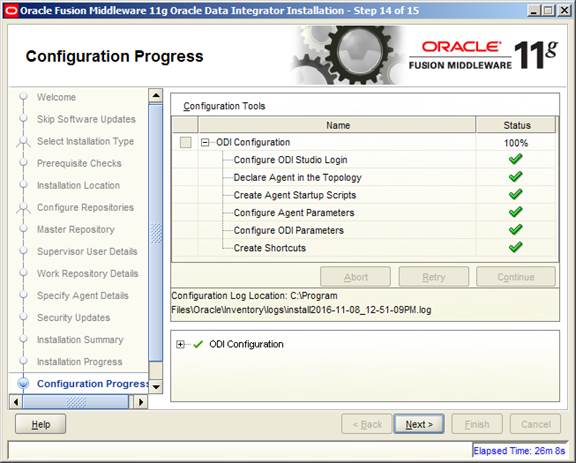
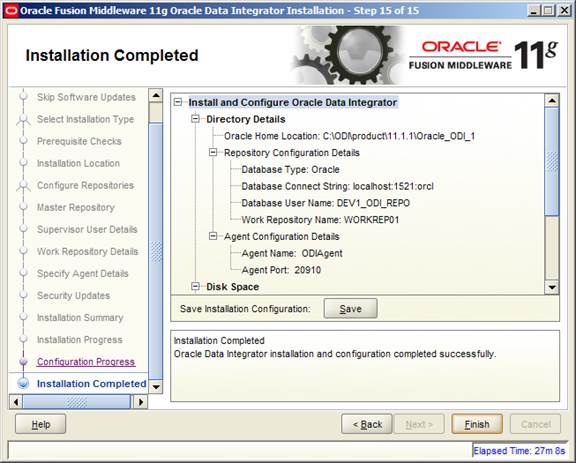
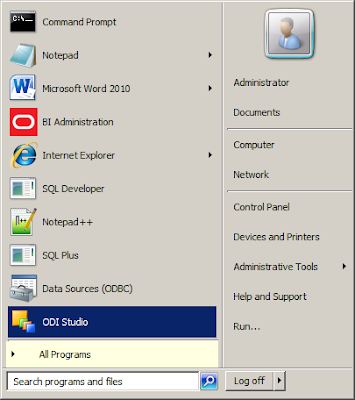
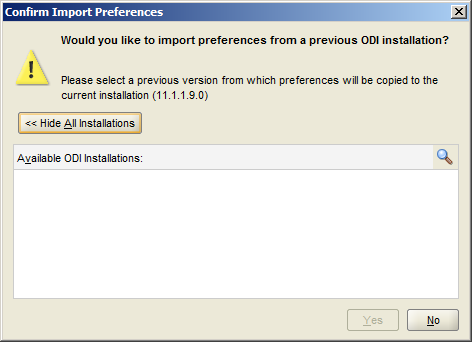
NO
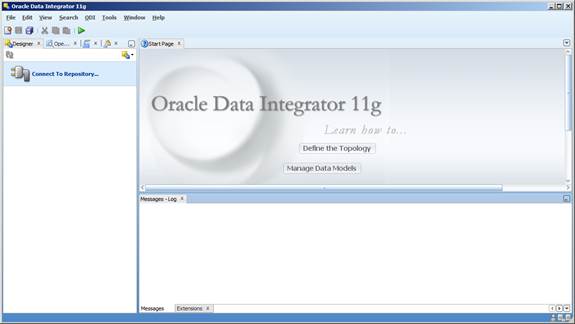
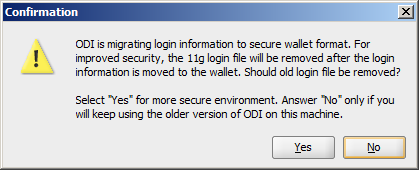
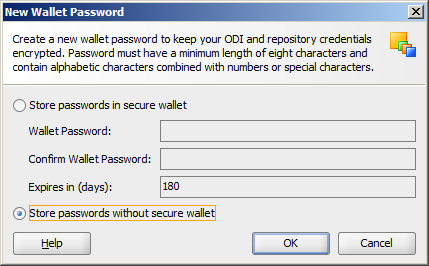
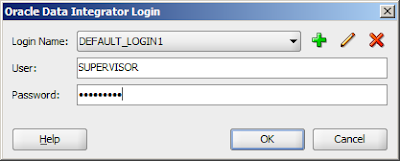
ExtractThe ZIP files For ODI
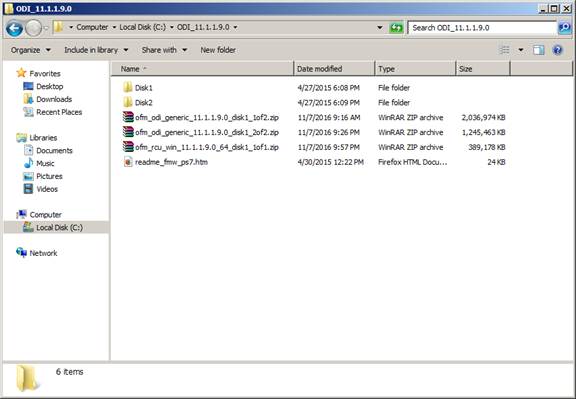
Then Start Installing the RCU For the ODI
Navigate C:\ODI_11.1.1.9.0\rcuHome\BIN
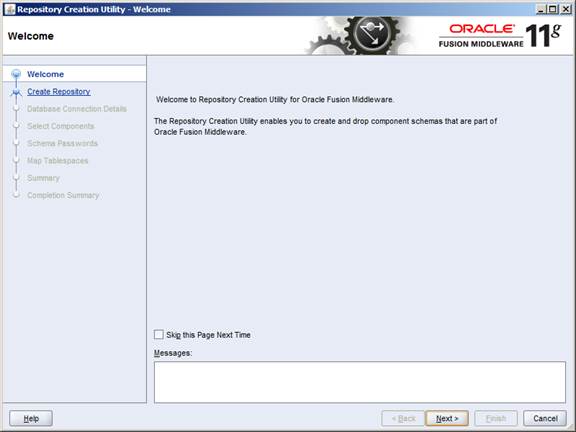
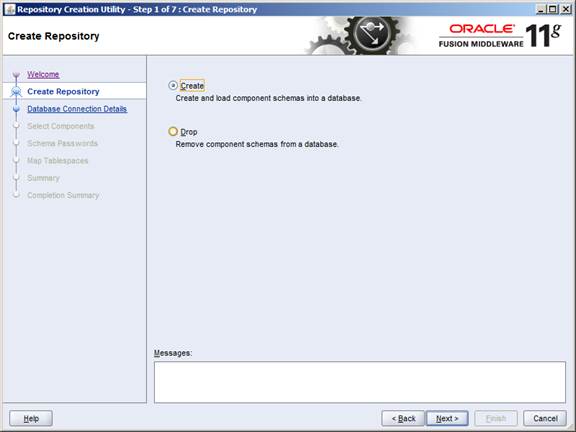
Insert the database connection
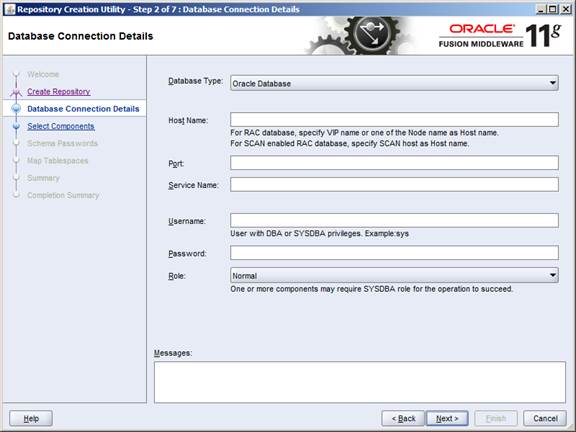
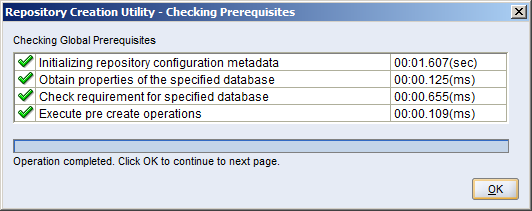
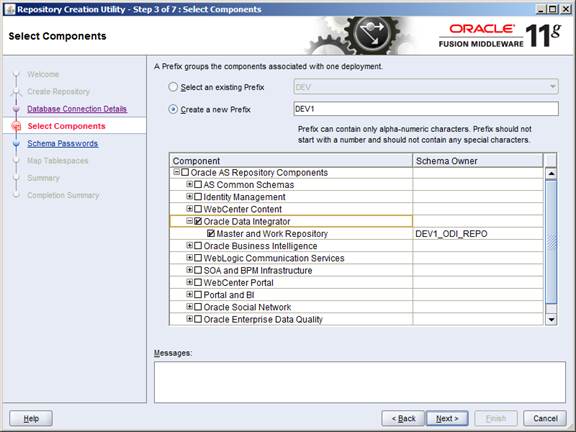

Then insert password for the schema
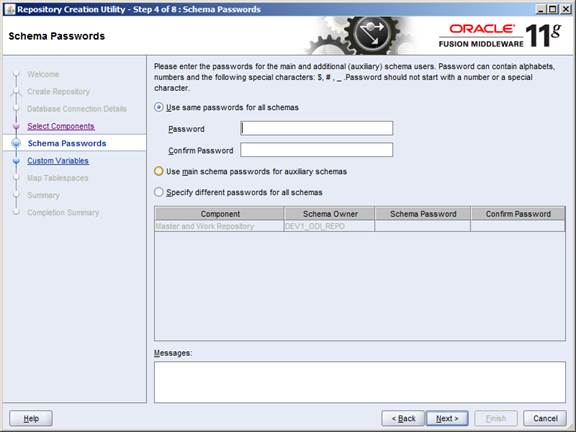
Then next
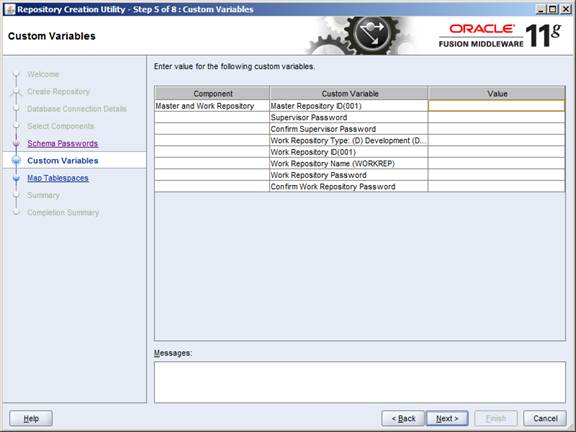
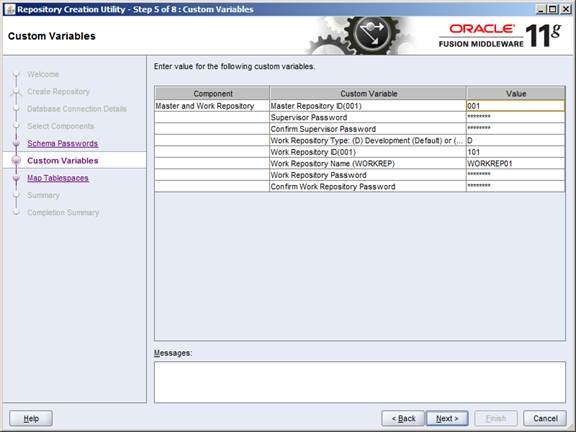
Then next
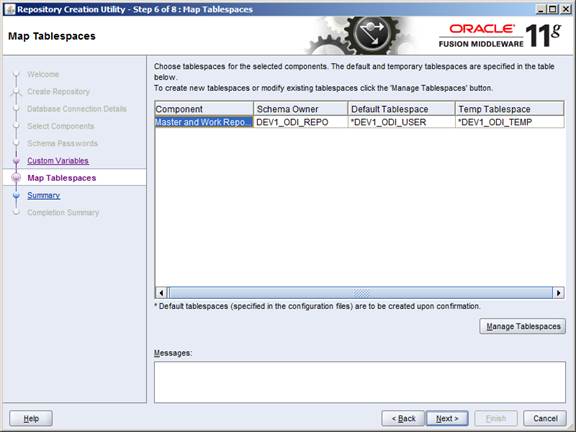
Here it’s going to Create The Temp Tables for The Work And Master Repo
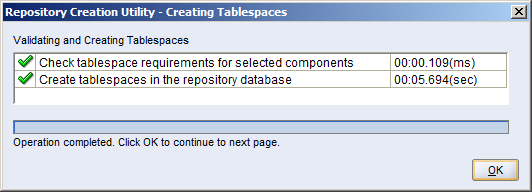
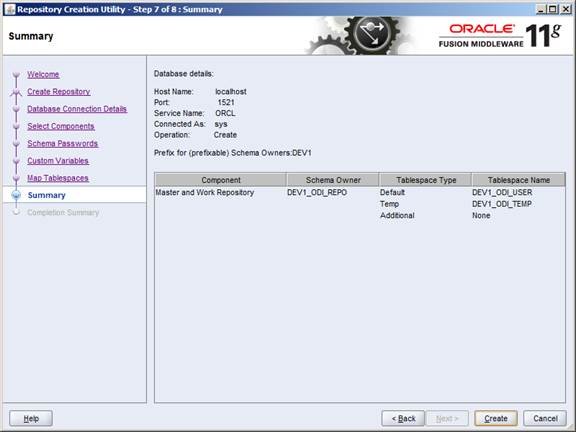
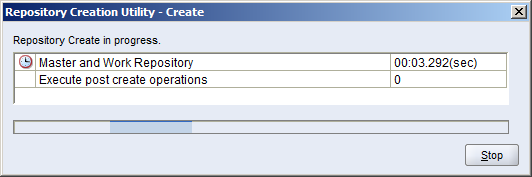
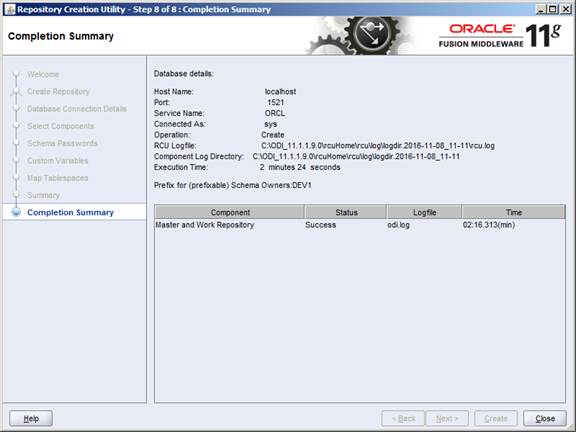
Start installing ODI
Navigate to C:\ODI_11.1.1.9.0\ODI11.1.1.9\Disk
Run The EXE with jreLoc
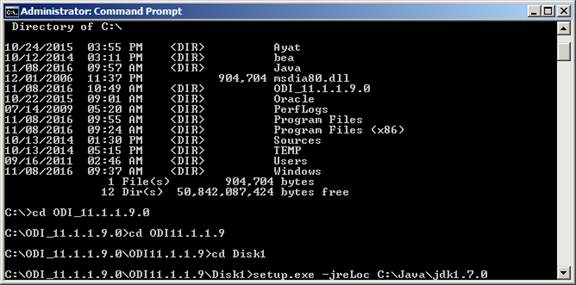
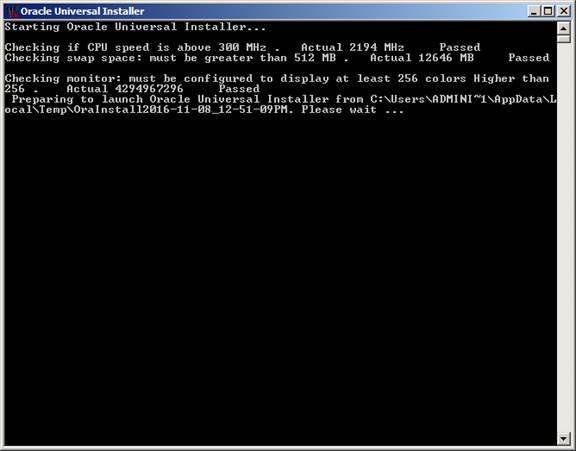
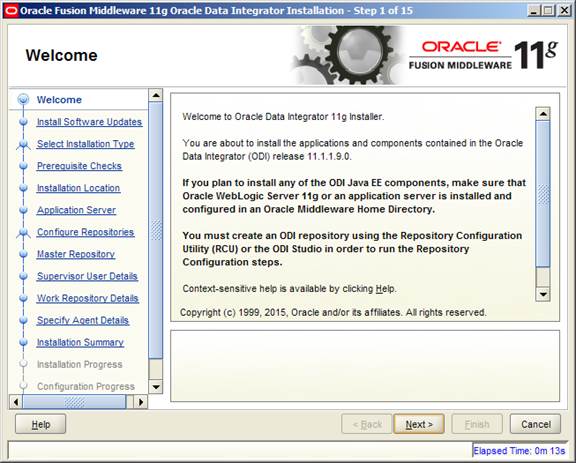
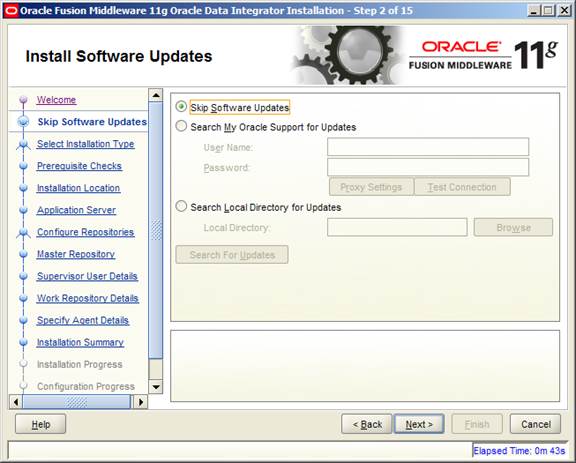
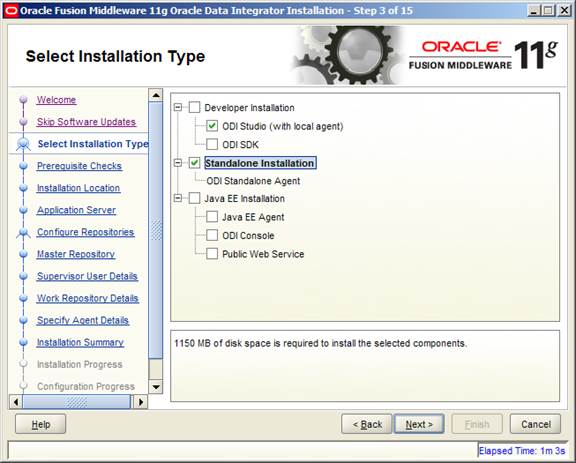
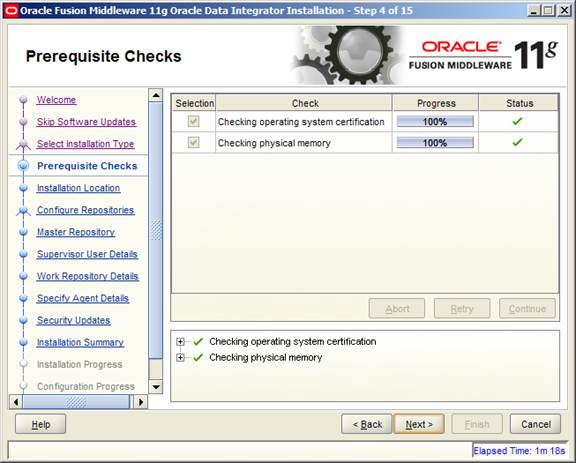
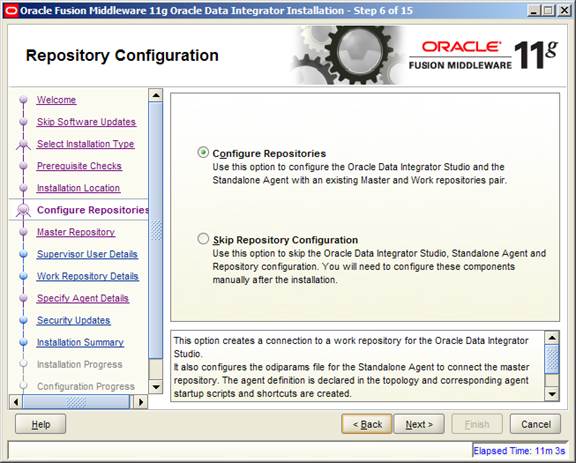
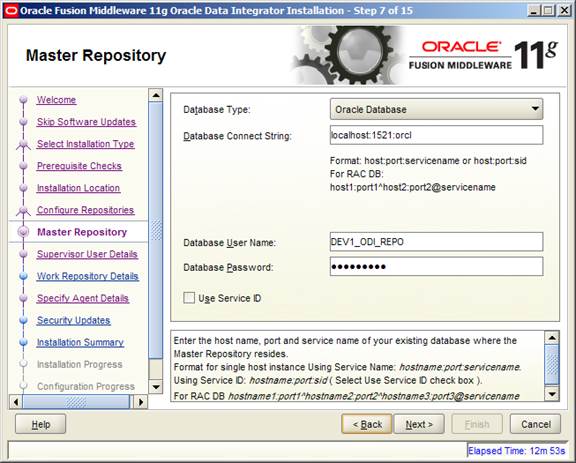
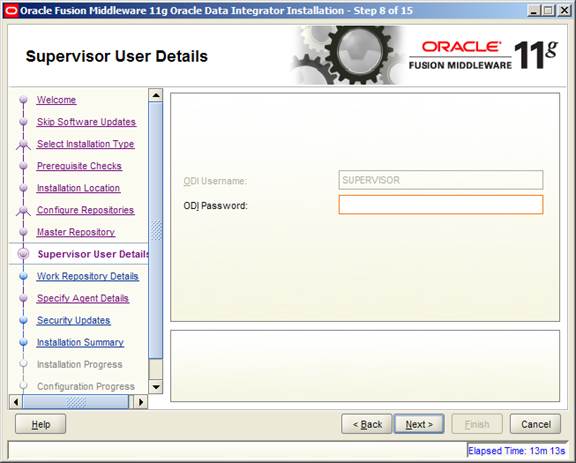
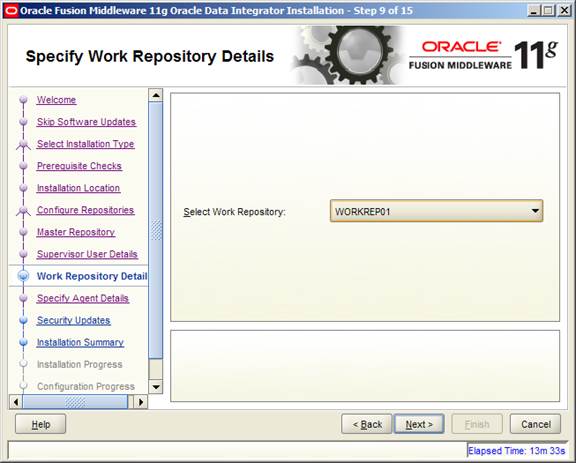
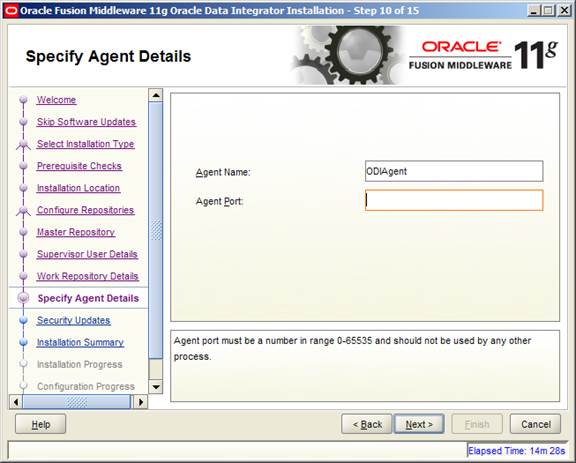
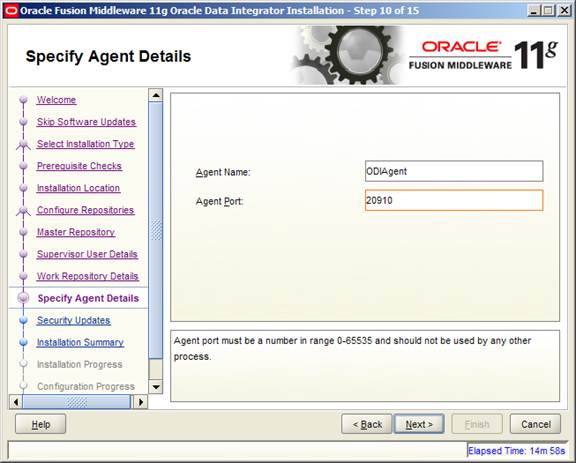
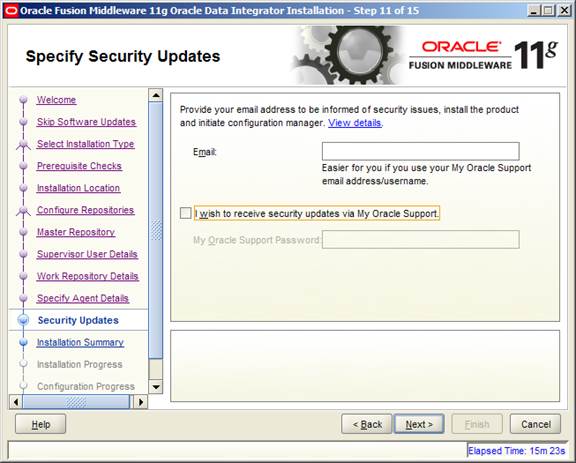
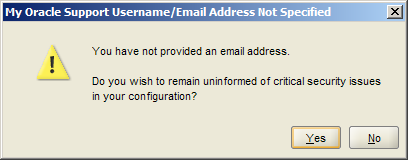
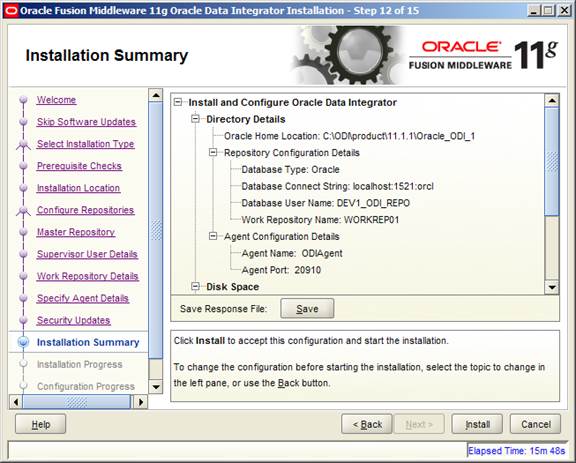
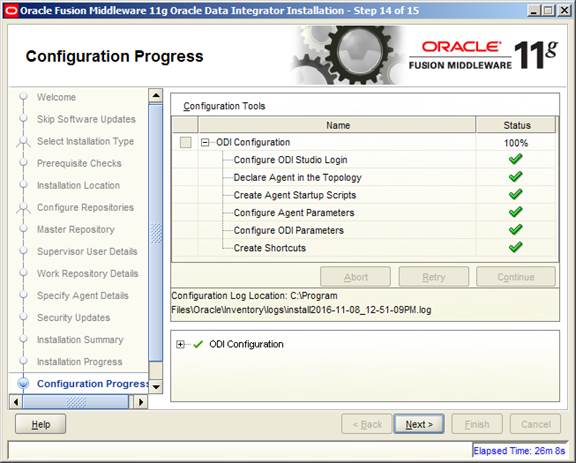
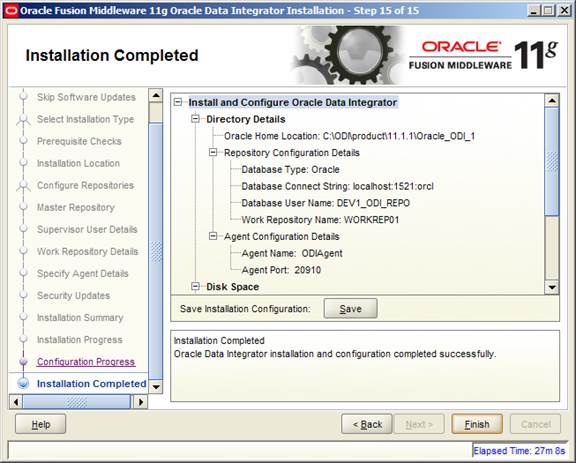
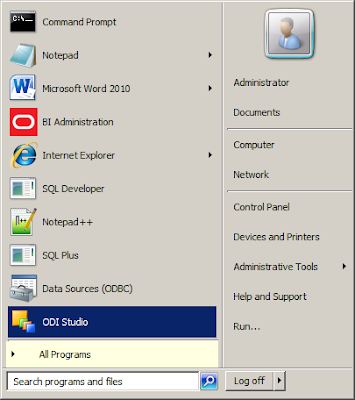
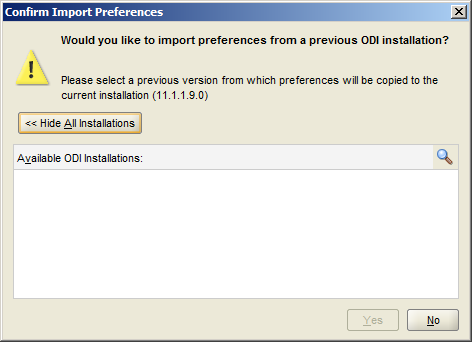
NO
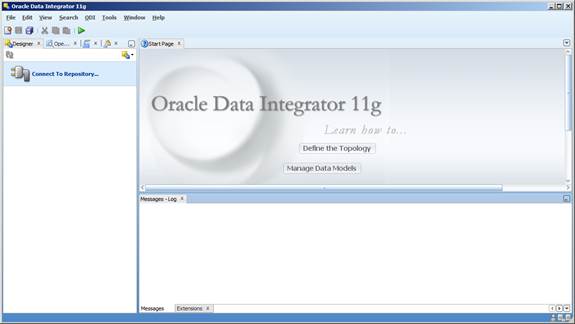
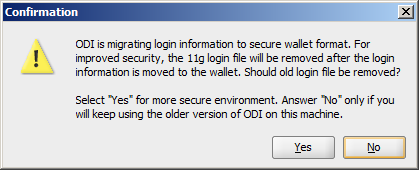
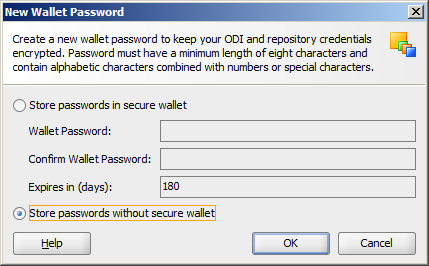
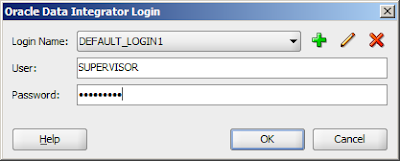
Comments
Post a Comment